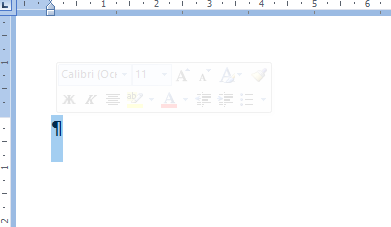Часто в Word нужно удалить пустую страницу, или страницу содержащую текст, изображения или иное содержимое. Разберемся, как это сделать.
Простой и быстрый способ удалить страницу с содержимым это выделить все на этой странице и нажать клавишу Backspace (Delete на Mac).
Так же вы можете воспользоваться инструментом «Найти и заменить». Его можно вызвать с помощью сочетания клавиш Ctrl + F. Так же его можно найти в правом углу вкладки «Главная».

Далее вам нужно установить курсор в любом месте страницы, которую вы хотите удалить. Номер страницы можно посмотреть в нижнем левом углу окна.
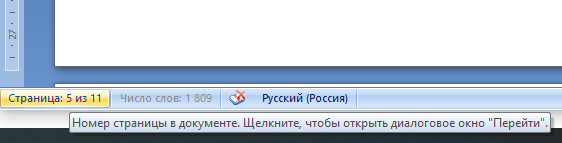
Далее вам нужна закладка «Перейти» окна «Найти и заменить», ее так же можно открыть с помощью клавиш Ctrl+G (Option + Command + G в Mac). Введите в окно и нажмите кнопку «Перейти» при этом выделиться вся страница.
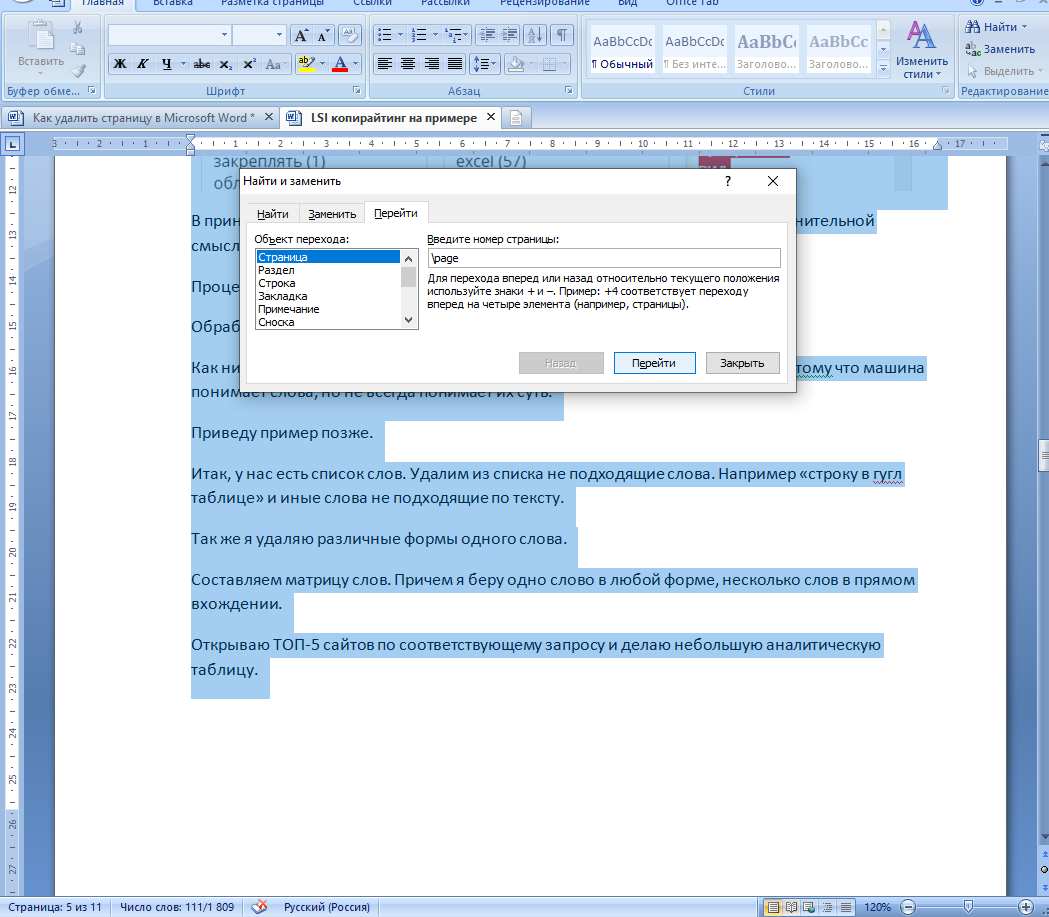
Вам осталось нажать клавишу Backspace (или Delete на Mac).
Как удалить пустую страницу в конце
Была ли у вас такая ситуация, когда в конце документа Word есть пустая страница которую не получается удалить? Наверное, была.
Эта страница не удаляется по тому, что в Word есть конечный абзац, который нельзя удалить. Часто это приводит к появлению пустой страницы в конце документа.
Так как этот конечный абзац нельзя удалить, единственный выход – установить для него размер шрифта равный единице.
Для этого нужно показать знаки абзацев. При помощи сочетания клавиш Ctrl + Shift + 8 (Command + 8 на Mac), или нажав на соответствующую кнопку «Отобразить все знаки».
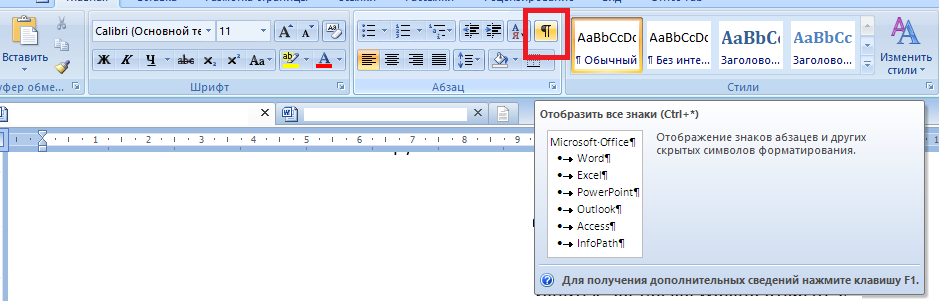
Далее выделяем знак абзаца двойным щелчком мыши. И выбираем шрифт – 1, жмем Enter. Теперь вы знаете, как удалить пустую страницу в Word.